Trở thành người dùng tối giản thường có nghĩa là bỏ lỡ một số tính năng mà thiết bị của bạn có thể cung cấp. Tuy nhiên, với Windows, điều đó không đúng, vì bạn hoàn toàn có thể sở hữu một hệ thống tối giản, không “bloatware” nhưng vẫn mang đến trải nghiệm PC đầy đủ như mong đợi. Các ứng dụng và công cụ được giới thiệu dưới đây sẽ giúp bạn tối ưu Windows một cách hiệu quả, đảm bảo hiệu suất mượt mà mà không làm nặng hệ thống. Đây là những giải pháp lý tưởng để nâng cao năng suất và cá nhân hóa trải nghiệm sử dụng máy tính của bạn.
9. Tăng cường Windows Không Gây Nặng Máy: PowerToys
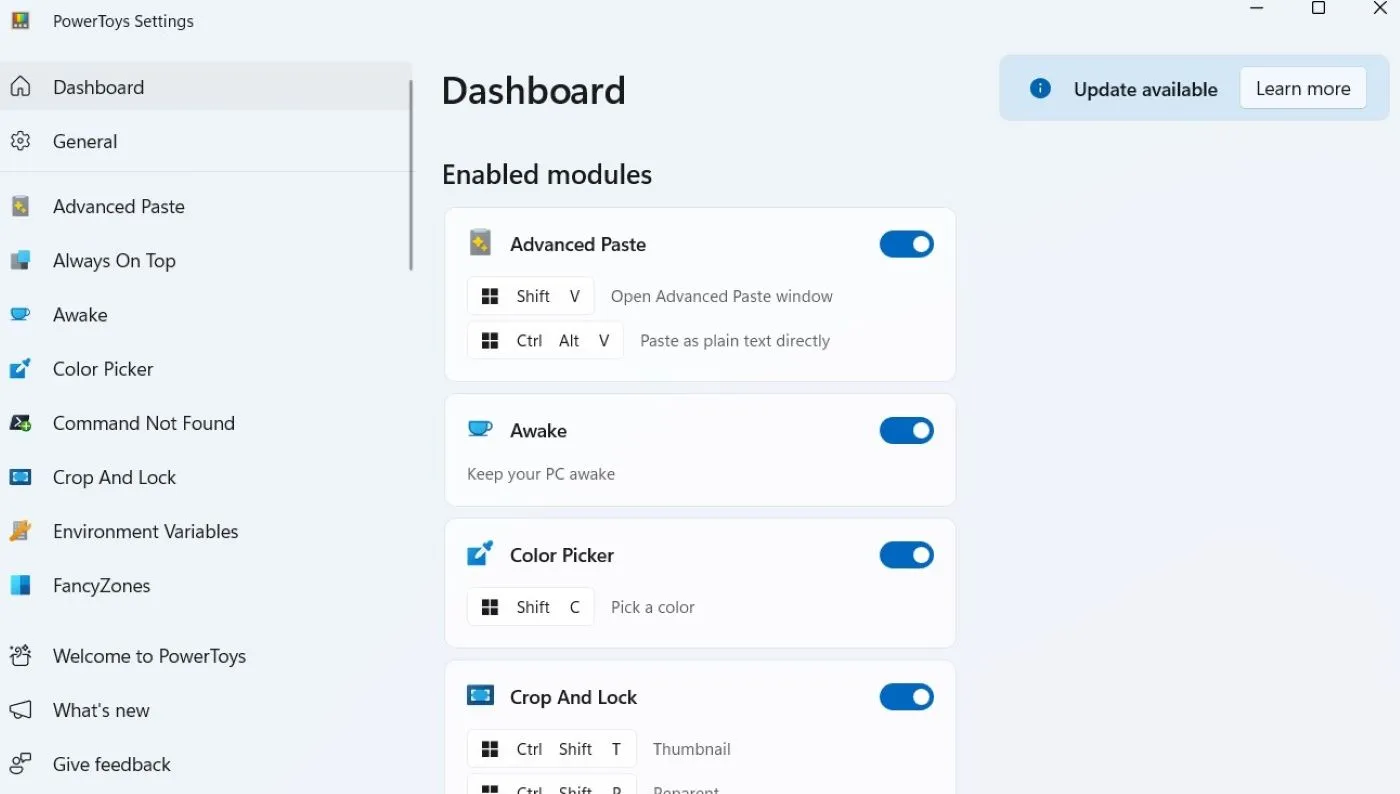 Giao diện cài đặt PowerToys trên Windows hiển thị các tùy chọn cấu hình công cụ tối ưu hệ thống.
Giao diện cài đặt PowerToys trên Windows hiển thị các tùy chọn cấu hình công cụ tối ưu hệ thống.
PowerToys là một bộ công cụ mạnh mẽ nhưng ít được biết đến, được thiết kế để nâng cao khả năng của Windows, giúp bạn không cần phải tải xuống các ứng dụng riêng lẻ. Đây là một tiện ích nhẹ, tác động tối thiểu đến tài nguyên hệ thống và có giao diện gọn gàng, giúp bạn dễ dàng bật các tính năng mình cần.
Tại thời điểm hiện tại, PowerToys sở hữu 24 công cụ để tùy chỉnh trải nghiệm Windows của bạn. Ví dụ, Keyboard Manager cho phép bạn gán lại phím và tạo các phím tắt tùy chỉnh, trong khi FancyZones giúp bạn tạo các bố cục cửa sổ để tăng cường năng suất. Bên cạnh các bản cập nhật thường xuyên từ Microsoft, PowerToys còn có một cộng đồng người dùng tích cực, đảm bảo rằng nó luôn nhận được các tính năng mà người dùng thực sự muốn và cần (đây là một dự án mã nguồn mở).
8. Tìm Kiếm Tệp Siêu Tốc: Everything
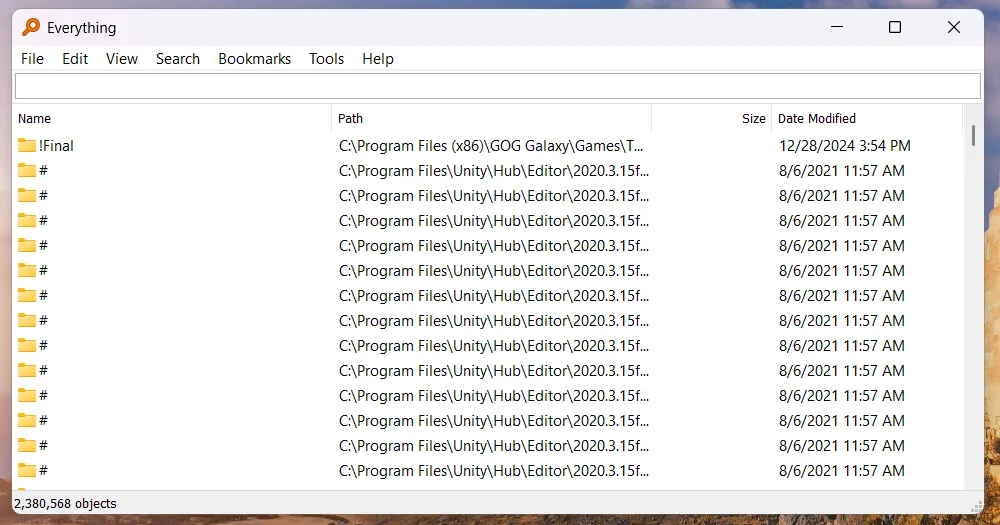 Giao diện ứng dụng tìm kiếm Everything trên Windows, hiển thị kết quả tìm kiếm tệp tức thì.
Giao diện ứng dụng tìm kiếm Everything trên Windows, hiển thị kết quả tìm kiếm tệp tức thì.
Everything là một ứng dụng tìm kiếm với giao diện cực kỳ thân thiện với người dùng. Bạn chỉ cần nhập tên tệp hoặc thư mục muốn tìm, và nó sẽ hiển thị kết quả liên quan ngay lập tức. Điều này vượt trội hơn hẳn so với tính năng tìm kiếm chậm chạp và lộn xộn trong File Explorer mặc định của Windows.
Everything cũng cho phép bạn kiểm soát các tìm kiếm của mình thông qua các tùy chọn tùy chỉnh. Bạn có thể sử dụng ký tự đại diện (*, ?), logic boolean (AND, OR, NOT) và biểu thức chính quy cho các tìm kiếm nâng cao. Bạn thậm chí có thể tạo các bộ lọc tùy chỉnh và định cấu hình các phím tắt để tối ưu hóa quá trình tìm kiếm của mình.
7. Tự Động Hóa Tác Vụ Dễ Dàng: AutoHotkey
AutoHotkey (AHK) là một ngôn ngữ kịch bản miễn phí dành cho Windows, cho phép bạn tự động hóa các tác vụ, tùy chỉnh phím tắt và kiểm soát các ứng dụng. Đừng lo lắng về thuật ngữ “ngôn ngữ kịch bản”, vì AHK khá dễ học. Bạn có thể tạo nhiều kịch bản hữu ích với nỗ lực mã hóa tối thiểu, và ứng dụng này có rất nhiều tài liệu cùng hướng dẫn để giúp bạn nhanh chóng nắm bắt.
Việc AHK dễ sử dụng không có nghĩa là các kịch bản của nó kém mạnh mẽ. Bạn có thể tạo bất cứ thứ gì, từ một kịch bản đơn giản vô hiệu hóa các phím Lock cho đến một kịch bản nâng cao tự động sửa hàng nghìn lỗi chính tả.
6. Nén Tệp Đơn Giản và Toàn Diện: 7-Zip
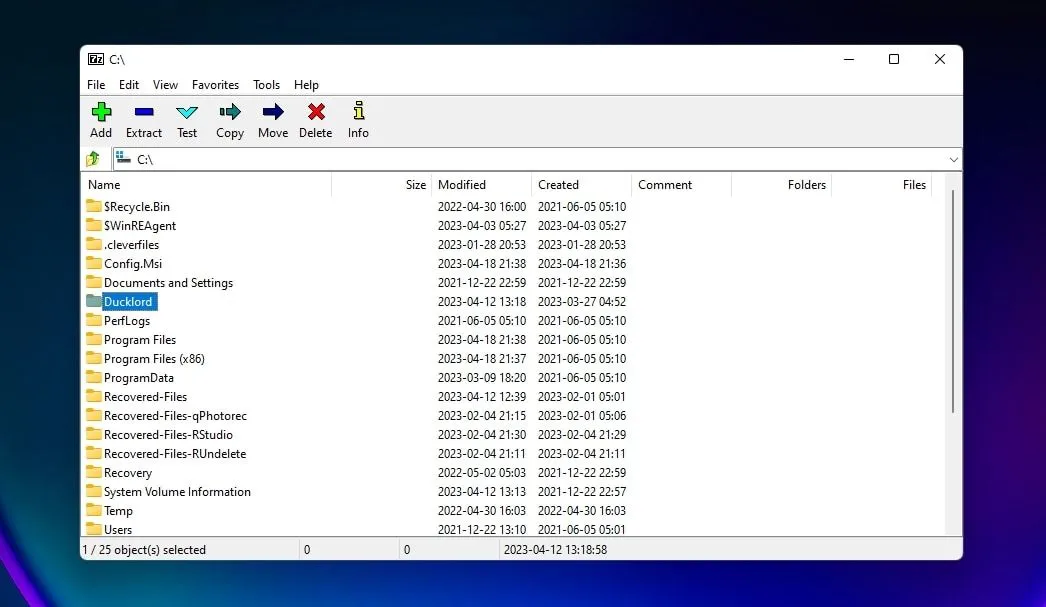 Biểu tượng ứng dụng nén và giải nén 7-Zip, phần mềm tối ưu quản lý tệp tin.
Biểu tượng ứng dụng nén và giải nén 7-Zip, phần mềm tối ưu quản lý tệp tin.
7-Zip là một công cụ nén và giải nén tệp hỗ trợ nhiều định dạng, bao gồm ZIP, RAR, TAR, GZIP và định dạng nén độc quyền của riêng nó là 7z. 7-Zip phổ biến nhờ thuật toán nén hiệu quả, nổi tiếng với khả năng tạo ra các kho lưu trữ nhỏ hơn so với các lựa chọn thay thế khác. Đây là một công cụ nén đơn giản, ưu tiên chức năng hơn là sự hào nhoáng.
Sau khi cài đặt, 7-Zip tích hợp vào menu ngữ cảnh của File Explorer, cho phép bạn nén và giải nén tệp chỉ với vài cú nhấp chuột. Bạn cũng có thể chia, kết hợp, mã hóa, bảo vệ bằng mật khẩu và chia sẻ kho lưu trữ, cùng nhiều tính năng khác. Đây là một công cụ nén giàu tính năng nhưng vẫn giữ dung lượng nhỏ trên hệ thống. Nếu bạn thường xuyên nén tệp, 7-Zip là một trong những ứng dụng nén tốt nhất bạn có thể tải xuống ngay bây giờ.
5. Viết Không Bị Phân Tâm: Simplenote
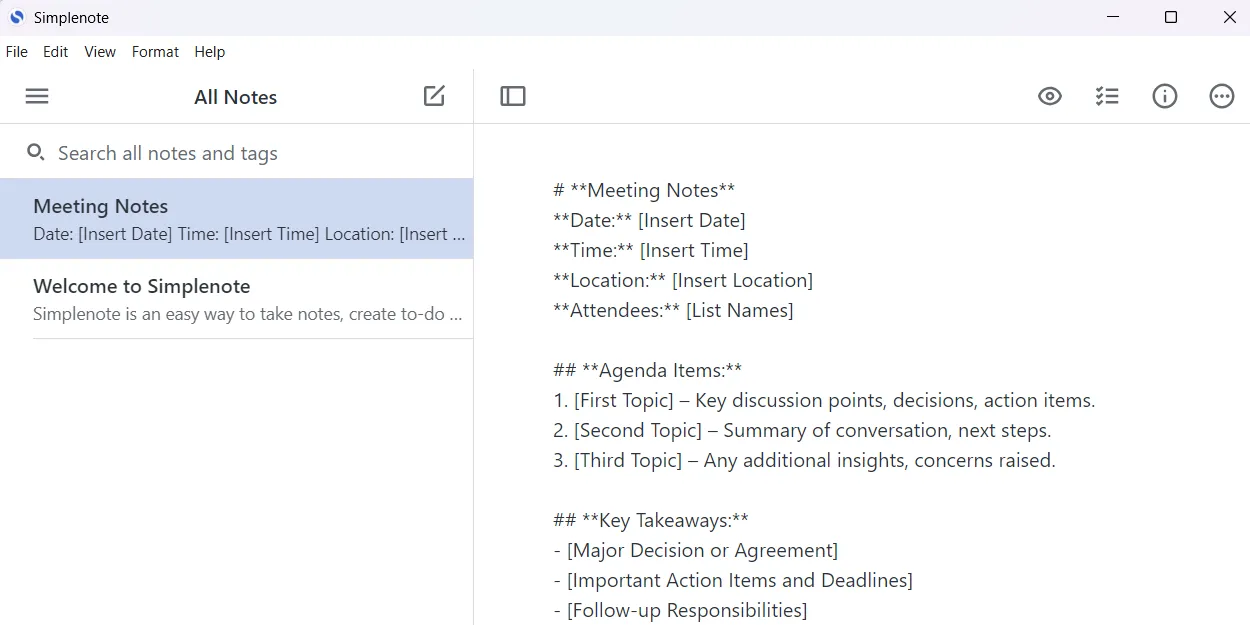 Giao diện tối giản của ứng dụng ghi chú Simplenote trên Windows, tập trung vào viết lách không phân tâm.
Giao diện tối giản của ứng dụng ghi chú Simplenote trên Windows, tập trung vào viết lách không phân tâm.
Một ứng dụng viết lách với giao diện gọn gàng và tối thiểu các tùy chọn định dạng gây xao nhãng là điều cần thiết để tập trung vào suy nghĩ và ý tưởng của bạn. Simplenote là một trong những ứng dụng tuyệt vời giúp bạn làm điều này, đặc biệt là khi ghi chú. Hơn nữa, nó hoàn toàn miễn phí, với số lượng ghi chú không giới hạn, đồng bộ hóa đa thiết bị (Mac, iOS và Android), lịch sử phiên bản và các tính năng cộng tác.
Ngay cả khi bạn đang viết một bài báo hoàn chỉnh hoặc một bài tập, Simplenote vẫn có thể thực hiện các định dạng cơ bản bằng cách sử dụng Markdown. Bạn có thể dễ dàng bật tính năng này trong cài đặt và xem trước khi viết để biết nội dung hiển thị như thế nào. Markdown là một ngôn ngữ đánh dấu dễ học, và bạn có thể nhanh chóng nắm bắt nó bằng cách xem qua các hướng dẫn cơ bản.
4. Chụp Màn Hình Tối Ưu: ShareX
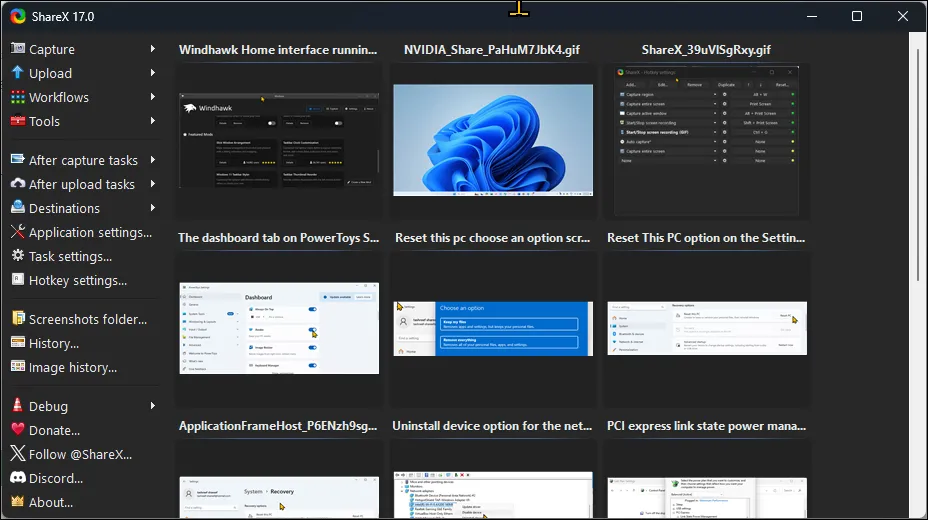 Giao diện người dùng của ShareX trên Windows 11, một công cụ chụp ảnh màn hình và quay video tiện lợi.
Giao diện người dùng của ShareX trên Windows 11, một công cụ chụp ảnh màn hình và quay video tiện lợi.
ShareX là một công cụ chụp ảnh màn hình và quay video miễn phí dành cho máy tính Windows. Nó cũng cho phép bạn dễ dàng chia sẻ ảnh chụp màn hình và video đã quay lên nhiều nền tảng trực tuyến khác nhau (hơn 80 nền tảng). Đây là một ứng dụng năng suất tuyệt vời và được nhiều người dùng thường xuyên sử dụng để chú thích các ảnh chụp màn hình.
Bằng cách tích hợp tất cả các chức năng này vào một gói nhẹ, ShareX là lựa chọn lý tưởng cho những người dùng yêu thích sự tối giản. Hơn nữa, nó có khả năng tùy biến cao, cho phép bạn cấu hình các phím tắt, phương thức chụp và đích tải lên. Bạn thậm chí có thể tạo các quy trình làm việc tự động để tối ưu việc chụp màn hình. Ví dụ, bạn có thể thiết lập một quy trình làm việc để chụp ảnh màn hình, rút gọn URL và tải lên trực tuyến ngay lập tức. Không có gì ngạc nhiên khi nhiều người đã từ bỏ công cụ Snipping Tool mặc định của Windows để sử dụng ứng dụng miễn phí này.
3. Tùy Biến Desktop Đơn Giản: Rainmeter
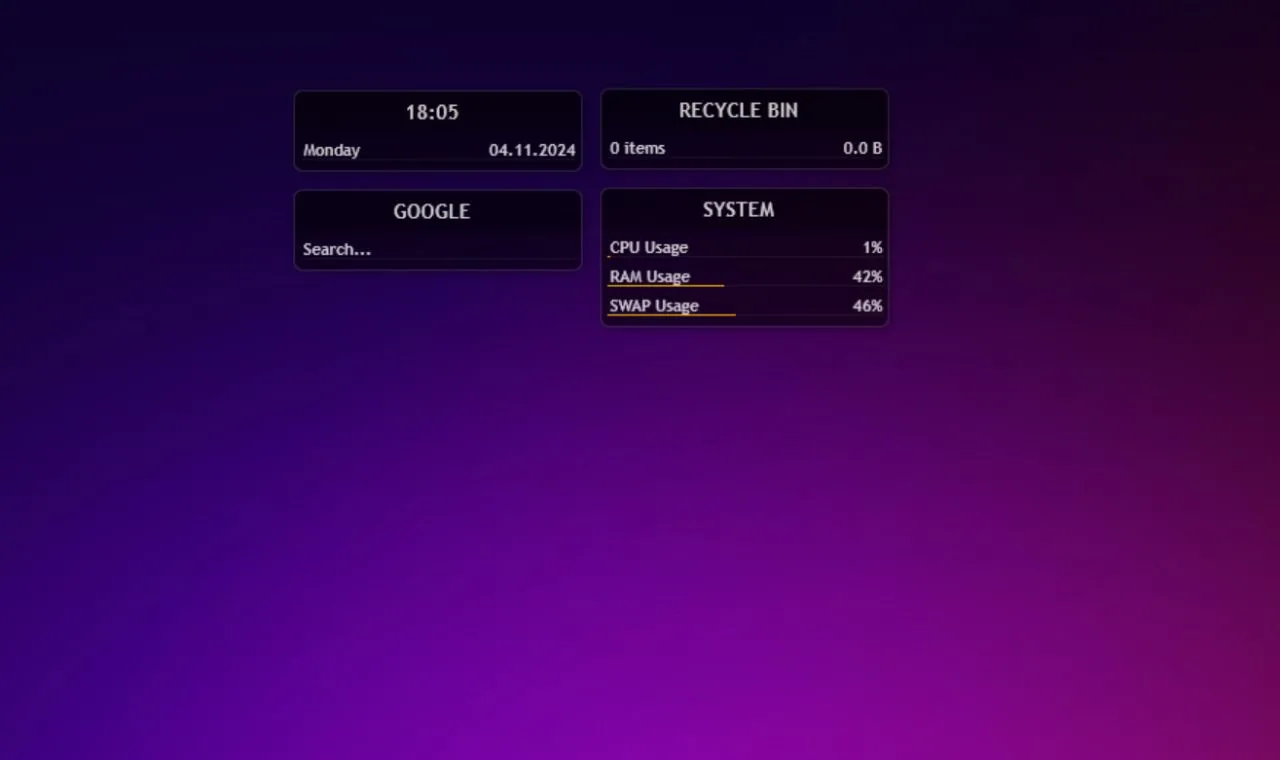 Màn hình desktop Windows được tùy biến với skin Rainmeter, minh họa khả năng cá nhân hóa giao diện.
Màn hình desktop Windows được tùy biến với skin Rainmeter, minh họa khả năng cá nhân hóa giao diện.
Rainmeter là một ứng dụng tùy chỉnh desktop, nhưng sức hấp dẫn tối giản của nó phụ thuộc vào cách bạn sử dụng. Bạn có thể dễ dàng chọn các “skin” đơn giản, gọn gàng chỉ hiển thị những thông tin bạn cần. Có hàng ngàn skin miễn phí có sẵn, cho phép bạn tìm một cái vừa đẹp mắt mà không quá phức tạp.
Nếu bạn quen thuộc với các khái niệm lập trình và sẵn sàng học ngôn ngữ cấu hình của Rainmeter, bạn có thể tự tạo các skin đơn giản của riêng mình hoặc thậm chí đại tu hoàn toàn desktop Windows. Hơn nữa, bạn không cần lo lắng về hiệu suất vì nó được tối ưu hóa cao để sử dụng rất ít tài nguyên hệ thống, mang lại cho bạn một desktop đẹp mắt.
2. Duyệt Web Nhanh Hơn và Riêng Tư Hơn: Brave
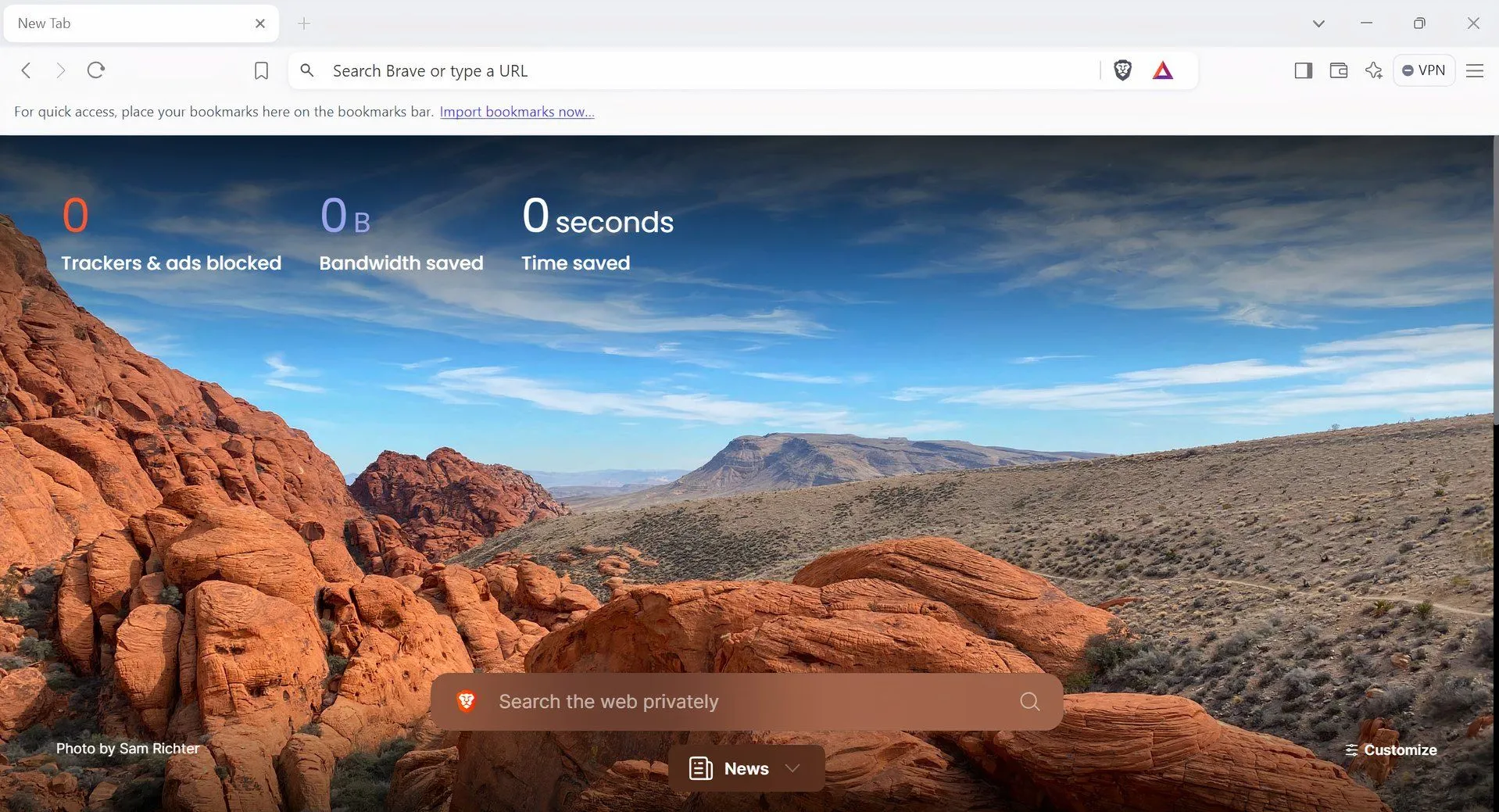 Trang chủ trình duyệt Brave, nổi bật với khả năng chặn quảng cáo và bảo vệ quyền riêng tư.
Trang chủ trình duyệt Brave, nổi bật với khả năng chặn quảng cáo và bảo vệ quyền riêng tư.
Các trình duyệt như Chrome và Edge yêu cầu các bước bổ sung để có được trải nghiệm duyệt web riêng tư. Brave có tính năng chặn quảng cáo và trình theo dõi tích hợp sẵn, giúp loại bỏ nội dung không mong muốn và bảo vệ quyền riêng tư của bạn khi duyệt web. Lợi thế bổ sung là nó cũng tăng tốc độ tải trang đáng kể.
Brave là một trình duyệt dựa trên Chromium, nghĩa là các tiện ích mở rộng hoạt động trên Chrome và Edge rất có thể cũng sẽ hoạt động với nó. Trình duyệt này cũng không tiêu tốn nhiều tài nguyên hệ thống, điều này rất tốt nếu bạn muốn tránh các chương trình gây áp lực cho máy tính của mình.
1. Tối Ưu Hóa Đơn Giản: WinToys
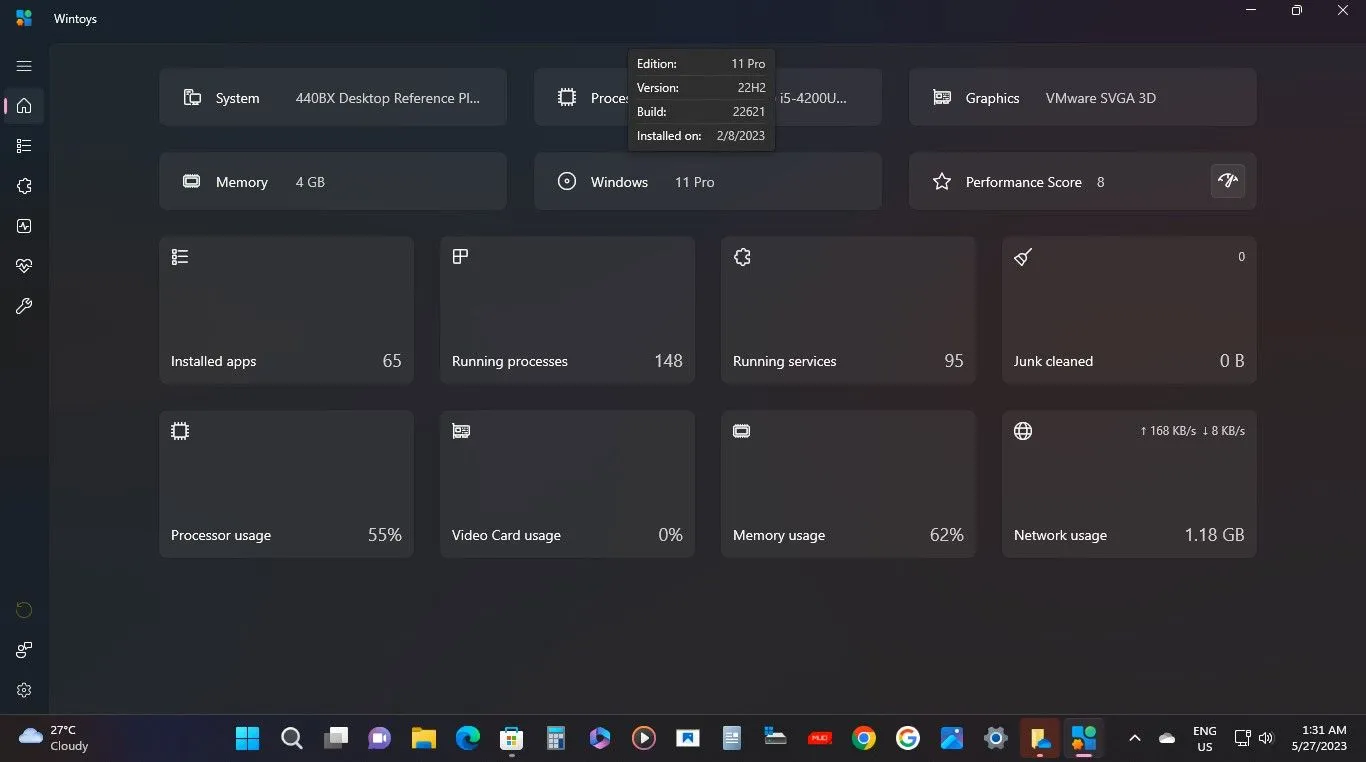 Màn hình chính của WinToys hiển thị thông tin phần cứng và phần mềm, công cụ tối ưu hóa Windows.
Màn hình chính của WinToys hiển thị thông tin phần cứng và phần mềm, công cụ tối ưu hóa Windows.
WinToys là một tiện ích Windows của bên thứ ba, hứa hẹn sẽ “khai phá toàn bộ tiềm năng của hệ điều hành”. Nó tập hợp các công cụ và cài đặt khác nhau rải rác khắp Windows vào một giao diện thuận tiện và dễ sử dụng. WinToys là một cách an toàn và hiệu quả để tối ưu Windows mà không cần điều hướng qua vô số menu và cửa sổ phức tạp.
Dù bạn cần gỡ cài đặt ứng dụng, vô hiệu hóa chương trình hay dừng các dịch vụ Windows, WinToys đều có thể giúp bạn. Không cần phải mở ứng dụng Settings, rồi Taskbar, v.v. Nó cũng cho phép bạn tinh chỉnh desktop, File Explorer, cài đặt quyền riêng tư và hệ thống, cũng như chạy chẩn đoán, sửa chữa và cập nhật.
Bạn không phải lúc nào cũng cần phần mềm cồng kềnh để có toàn quyền kiểm soát khi sử dụng các ứng dụng trên Windows. Đây chỉ là một vài trong số các ứng dụng giúp bạn hợp lý hóa trải nghiệm Windows, đồng thời cho phép bạn tùy chỉnh chính xác những gì mình muốn. Hãy thử và cảm nhận sự khác biệt mà những công cụ tối ưu Windows này mang lại cho hệ thống của bạn!


